Κυκλοφόρησε μετά το τέλος της εκδήλωσης της Appleχθες, η τρίτη σταδιακή ενημέρωση του iOS 7, iOS 7.0.3, έφερε μαζί του τις πολυαναμενόμενες διορθώσεις για το iMessage και ορισμένες κινήσεις του UI που φαίνεται να έχουν προκαλέσει ναυτία στους χρήστες. Το αστέρι της ενημέρωσης, ωστόσο, ήταν η συμπερίληψη του sub-χαρακτηριστικού «Keychain» του iCloud που ανακοινώθηκε για τα iOS 7 και OS X Mavericks νωρίτερα αυτό το έτος. Στη συνέχεια, εξηγούμε τι είναι το Keychain και πώς μπορείτε να το ρυθμίσετε στο iPhone, το iPad ή το iPod touch.
Τι είναι το μπρελόκ;
Keychain είναι ουσιαστικά η έκδοση της AppleLastPass ή Dashlane για παραλλαγές του Safari για OS X και iOS. Πρόκειται για κρυπτογραφημένο διαδικτυακό θόλο διαδικτύου που συγχρονίζει τους αποθηκευμένους κωδικούς πρόσβασης και τις πληροφορίες της πιστωτικής κάρτας (με αποκλεισμό του κωδικού ασφαλείας) σε διάφορες συσκευές για ταχύτερη περιήγηση και online συναλλαγές. Εκτός από την κρυπτογράφηση, ενισχύθηκε με μερικά πρόσθετα μέτρα ασφαλείας για να αποφευχθεί η προσπέλαση των κωδικών σας σε λάθος χέρια.
Ακόμα, αν δεν αισθάνεστε τόσο σίγουροι όσο η Appleόταν πρόκειται για την ασφάλεια των δεδομένων σας, δεν χρειάζεται να χρησιμοποιήσετε αυτήν τη λειτουργία. Στην πραγματικότητα, είναι απενεργοποιημένη και από τα Mac και iOS από προεπιλογή. Αν, ωστόσο, σας αρέσει η ιδέα να μην έχετε αποθηκεύσει κωδικούς πρόσβασης συγχρονισμένους μεταξύ συσκευών, μετακινηθείτε προς τα κάτω για να μάθετε πώς να ενεργοποιήσετε το Keychain στο iOS.
Πώς να ενεργοποιήσετε το iCloud Keychain στο iOS
Η ρύθμιση είναι πολύ απλή. Θα χρειαστεί να επιτρέψετε στο Safari να αποθηκεύσει, φυσικά, κωδικούς πρόσβασης και / ή πληροφορίες πιστωτικών καρτών από ιστότοπους. Για να το κάνετε αυτό, μεταβείτε στις Ρυθμίσεις> Σαφάρι> Κωδικοί πρόσβασης και Αυτόματη συμπλήρωση και ενεργοποιήστε τις απαιτούμενες επιλογές.

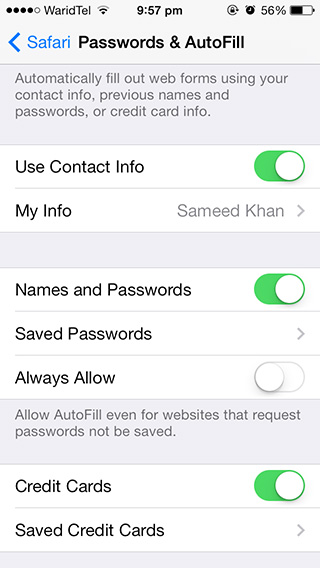
Αφού τελειώσετε με αυτό, επιστρέψτε στο κύριομενού της εφαρμογής "Ρυθμίσεις" και, στη συνέχεια, στο iCloud> Keychain. Θα βρείτε μια εναλλαγή στην οθόνη που ακολουθεί. Ενεργοποιήστε το, πληκτρολογήστε τον κωδικό πρόσβασης Apple ID και θα σας ζητηθεί να δημιουργήσετε έναν κωδικό ασφαλείας.
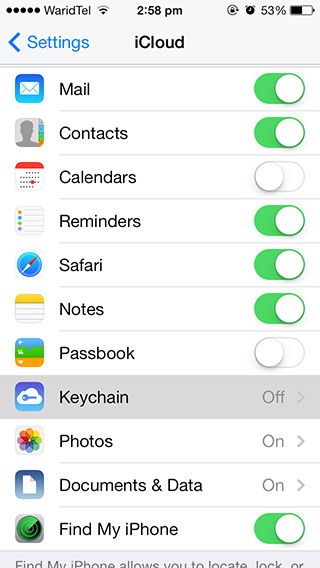
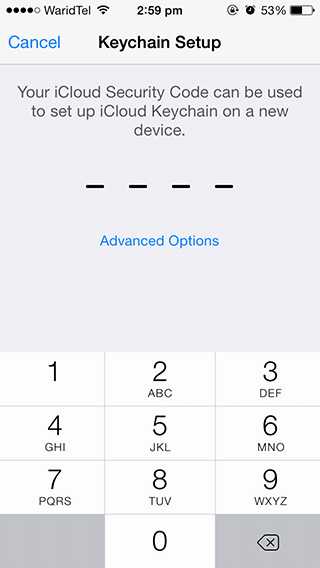
Τώρα, μπορείτε να επιλέξετε να παραλείψετε να δημιουργήσετε ένα iCloudSecurity Code από τις "Προηγμένες επιλογές" παρακάτω, αλλά γνωρίζουμε ότι είναι ο μόνος τρόπος για να ενεργοποιήσετε το iCloud Keychain σε περισσότερες συσκευές. Όταν ρυθμίζετε το Keychain σε μια νέα συσκευή, θα λάβετε μια ειδοποίηση σχετικά με μία από τις συσκευές με δυνατότητα Keychain, ζητώντας σας να εγκρίνετε τη σύνδεση χρησιμοποιώντας τον Κώδικα Ασφαλείας. Επίσης, αν χάσετε όλες τις συσκευές σας, αυτός ο κωδικός θα σας βοηθήσει να ανακτήσετε το Keychain σας.
Εκτός από έναν τετραψήφιο κωδικό PIN, έχετε τοεπιλογή για να δημιουργήσετε έναν πιο περίπλοκο, ασφαλή κωδικό πρόσβασης ή να έχετε το iOS για να δημιουργήσετε ένα από εσάς μέσα από τις Σύνθετες επιλογές. Θυμηθείτε να το σημειώσετε κάπου. Δεν υπάρχει τρόπος να ανακτήσετε έναν χαμένο Κώδικα Ασφαλείας.
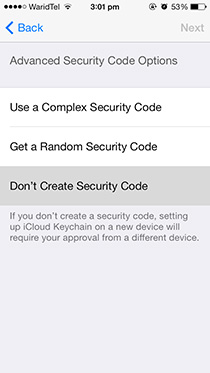
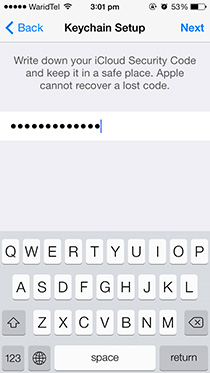
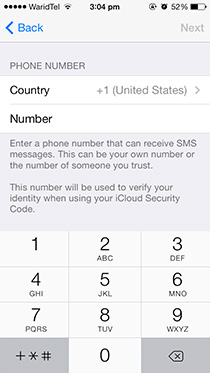
Αφού ορίσετε τον κωδικό PIN ή τον κωδικό πρόσβασής σας, θα είστεζητήθηκε να επιλέξετε τον κωδικό χώρας και να εισαγάγετε τον αριθμό τηλεφώνου σας στην οθόνη που ακολουθεί. Να θυμάστε ότι αυτή η προετοιμασία είναι μια εναλλακτική λύση για όταν δεν έχετε πρόσβαση σε μία ή περισσότερες από τις συσκευές με ενεργοποιημένο το Keychain για να εγκρίνετε τη ρύθμιση Keychain σε μια νέα, οπότε θα πρέπει να επιλέξετε τον αριθμό ενός αξιόπιστου τηλεφώνου διαφορετικού από το δικό σας IPhone με δυνατότητα Keychain.
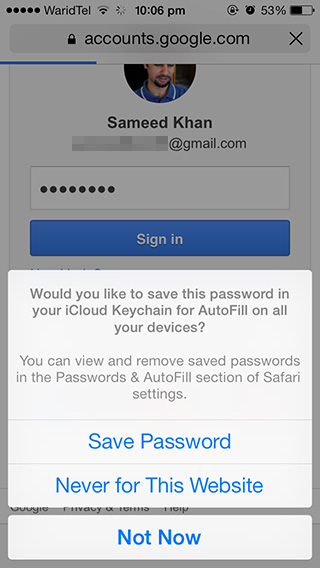
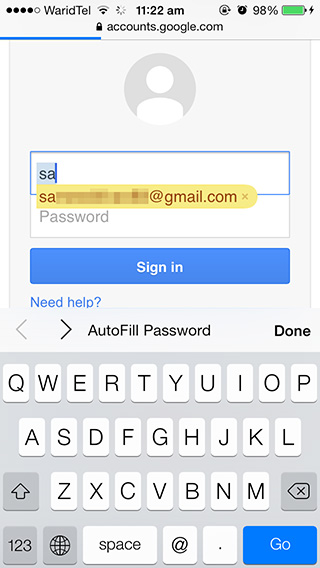
Μόλις γίνει όλο αυτό, οποιοσδήποτε κωδικός πρόσβασης ήοι πληροφορίες πιστωτικής κάρτας που αποθηκεύετε στο Safari θα συγχρονιστούν σε όλες τις συσκευές με δυνατότητα Keychain. Στο Κινητό Safari, θα βρείτε την επιλογή Αυτόματη συμπλήρωση ακριβώς πάνω από το πληκτρολόγιο, όταν αρχίζετε να πληκτρολογείτε διαπιστευτήρια σε ιστότοπους με αποθηκευμένους κωδικούς πρόσβασης. Για να διαγράψετε υπάρχοντες κωδικούς πρόσβασης μεμονωμένα ή χύμα, μεταβείτε κατευθείαν στις Ρυθμίσεις> Σαφάρι> Κωδικοί πρόσβασης και Αυτόματη συμπλήρωση> Αποθηκευμένοι κωδικοί πρόσβασης και πατήστε "Επεξεργασία".













Σχόλια